Top >
Thunderbird > Thunderbirdで未読メールを既読にする3つの方法
Thunderbirdで未読メールを既読にする3つの方法
Thunderbirdで未読メールを既読にする方法を紹介します。
Windows/Linux/Mac共通です。
1.未読と既読を切り替える
未読と既読を切り替えるには、該当のメールを選択した状態で「M」キーを押下します。「未読」の「M」で覚えるといいと思います。
一覧上で未読/既読マークをクリックして切り替える方法もありますが、こちらの方がより簡単です。
2.フォルダ内をまとめて既読にする
フォルダ内をまとめて既読にするには、該当のフォルダを右クリックして、「フォルダを既読にする」を選択します。
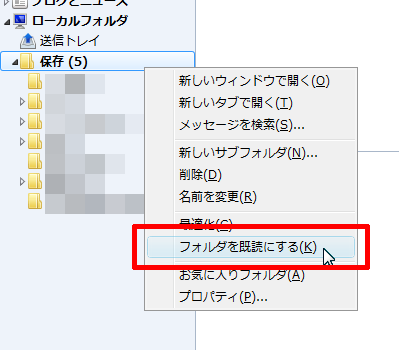
または、該当のフォルダを選択している状態で「Shift+C」キーを押下してもフォルダ内のすべてのメールを既読にできます。
まとめて既読にする時点で「それって未読じゃないか」と思いますが、ツッコミはなしでお願いします(笑)。
3.まとめて既読にする範囲を日付で限定する
まとめて既読にする範囲を日付で範囲を限定するには、まず該当のフォルダ選択している状態で「C」キーを押下すれば、次のようなダイアログが表示されます。

開始日と終了日を設定(または空白を設定)し、「OK」をクリックします。
開始日と終了日の設定によって次のような動作になります。
- 開始日のみ設定:開始日を含めた以降のメールをすべて既読にします
- 終了日のみ設定:終了日を含めた過去のメールをすべて既読にします
- 開始日と終了日を設定:指定した期間のメールをすべて既読にします
4.参考サイト
参考サイトは下記です。ありがとうございました。
Posted by yujiro このページの先頭に戻る
- Thunderbirdで重複メールを削除する方法
- Thunderbirdで選択したメールのメールアドレスで新規メッセージを作成するアドオン「ReplyNew」
- Thunderbirdで添付ファイルを簡単に保存する方法
- Thunderbirdでフォルダを切り替えても絞り込みを維持する方法
- Thunderbirdで添付ファイルを保存したときにダウンロードマネージャを閉じない方法
- Thunderbirdのアドレス帳の使い方
- ThunderbirdでIMAPメールをローカルPCに残す方法
- Thunderbirdでヘッダを非表示にするアドオン「CompactHeader」
- Thunderbirdの返信時に引用文の上から入力できるようにする方法
- Thunderbirdで定型文が入力できるようになるアドオン「Quicktext」
- Thunderbirdで返信メールのスレッドを切る方法
- Thunderbirdのメール送信で表示名を削除するアドオン「Auto Address Cleaner」
- Firefoxで間違って閉じたウィンドウやタブを復元する方法
- Thunderbirdで1行の折り返し文字数を変更する方法
- Thunderbirdの記事編集時に表示される赤い下線を消す方法
トラックバックURL
コメントする
greeting

